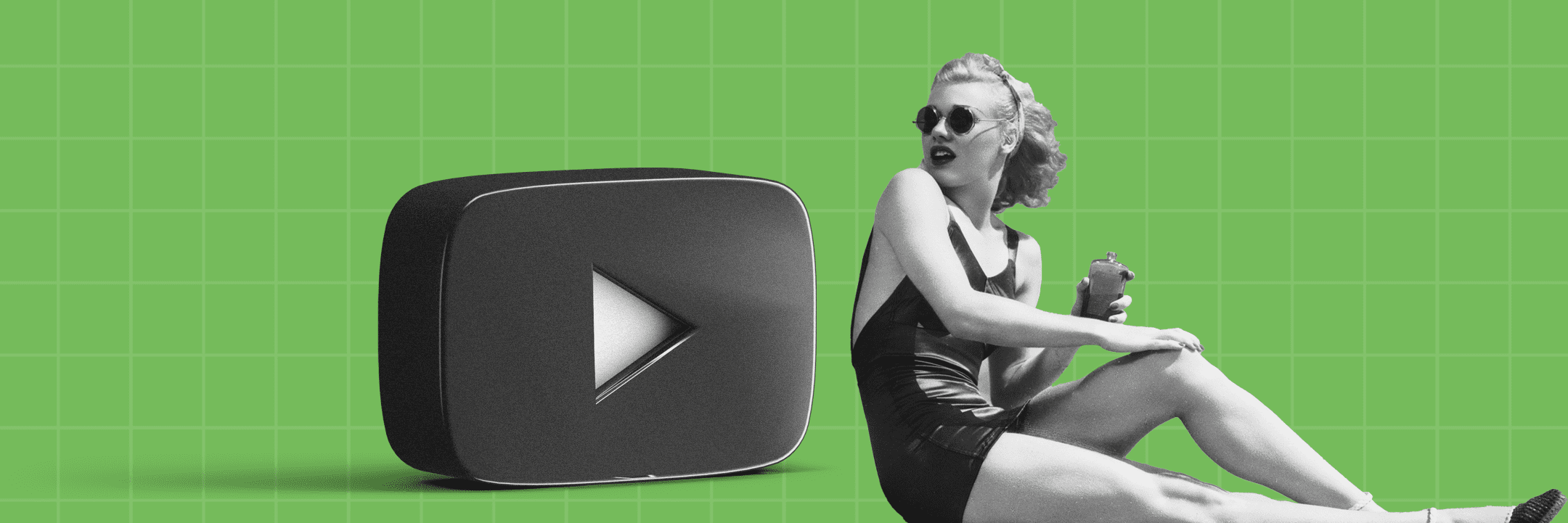
«Любишь кататься — люби и саночки возить» — такая присказка была популярна у наших бабушек и дедушек. Но что делать, если «кататься», в смысле смотреть ролики на YouTube, любишь, а «возить саночки», в смысле тратить время на промо-контент, не хочется, да и покупать премиум-подписку желания нет? Мы хорошенько разобрались в вопросе и сегодня научим тебя как настроить блокировку рекламы в YouTube раз и навсегда.
Как скрыться от рекламы в Youtube

Сразу стоит оговориться, что легальный и безопасный способ бесплатно убрать рекламу на Ютуб есть лишь для браузеров. Увы, на телефоне блокировка рекламы в Ютубе не работает и спонсорские вставки придется изучить до конца, хотя и здесь есть секретная техника, о которой поговорим в конце материала. Главное помнить: никакие дополнительные приложения, требующие внесения изменений в прошивку телефона, безопасными быть не могут по определению. Не стоит пускать неизвестных в святая-святых, иначе можно просто потерять все пароли, деньги и контактные данные, хранящиеся на устройстве.
AdBlock Plus — бесплатный блокировщик рекламы
В случае с браузерами все довольно просто и безопасно, здесь вопрос блокировки рекламы в Youtube решается установкой антирекламных расширений для браузера. Вот «волшебные таблетки», способные избавить зрителя от надоевших вставок:
Только YouTube?

На самом деле нет. Блокировщики защищают пользователей от рекламного контента на всех страницах, которые они посещают в интернете. С ними можно не только листать ролики на ютубе без рекламы. Вы удивитесь тому, насколько чистыми могут быть сайты. Правда, есть и некоторые побочные эффекты.
Как правило, владельцы сайтов получают некий процент от показываемых пользователям объявлений, а также от кликов по баннерам. И некоторые владельцы сайтов настолько не любят блокировщики, что просто скрывают содержимое страничек от пользователей у которых установлен блокировщик.
В таком случае на экран выводится надпись: «Пожалуйста, отключите блокировщик рекламы». А дальше пользователь сам решает: оставаться ли ему на странице и отключать программу или поискать ответы на свои вопросы в других местах. Интересно, что некоторые сайты и вовсе научились обходить работу блокировщиков, и радостно встречают посетителей большими и яркими баннерами на всю страницу, отключить которые невозможно.
Кстати, конкретно под блокировку YouTube выпущено расширение SponsorBlock от Google, позволяющее убрать ВСЮ рекламу а этой площадке, даже интеграции внутри видео снятые самими блогерами! Правда, с настройками расширения придется повозиться.
Установка в браузер

Подключить блокировщик достаточно просто: введите в поисковой строке запрос: «установить расширение Adblock» и переходите в официальный магазин расширений для своего браузера, где выбирайте соответствующее расширение и нажимайте кнопку «установить». Все остальное произойдет автоматически.
Увы, пользователям Сафари не так повезло — для них Apple предлагает собственный блокировщик, а все сторонние расширения блокирует.
Как пользоваться
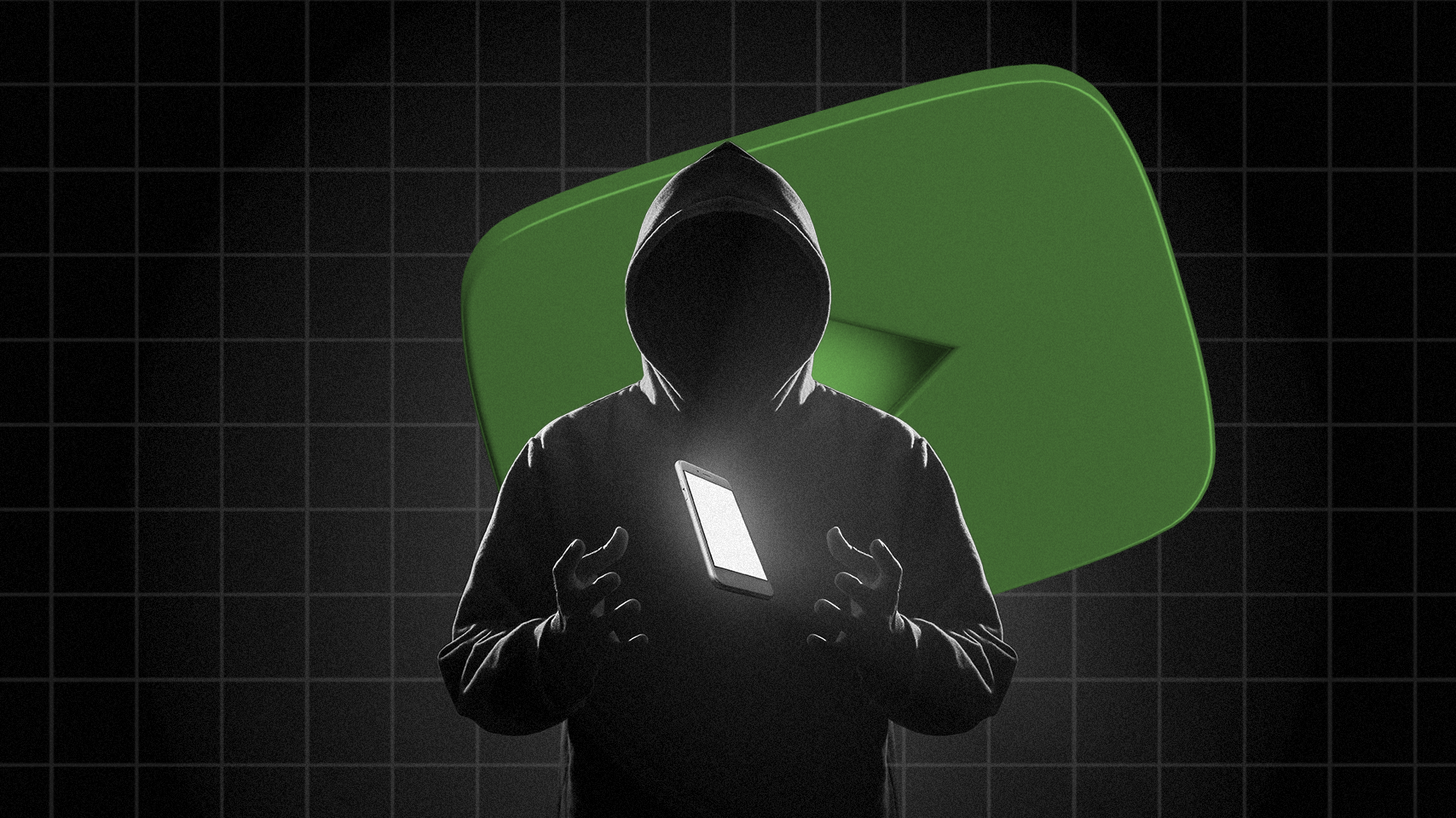
После установки в меню расширений появится небольшая иконка красного цвета, с белой ладошкой внутри. По умолчанию блокировщик будет работать на всех сайтах, которые вы посещаете, а не только на Ютубе. А кликнув по значку можно увидеть, сколько рекламных элементов было заблокировано на этой странице, на этом ресурсе и всего за время работы расширения.
Здесь же можно будет отключить блокировщик для конкретных страниц и при необходимости добавить сайты-исключения. Отметим, что функционал некоторых сайтов может работать некорректно, если у пользователя активирован блокировщик скрывающий рекламу на YouTube. Например, сервис Яндекс.Вордстат, позволяющий узнавать частоту запросов по конкретным поисковым запросам пользователей, будет постоянно просить заполнить капчу до тех пор, пока блокировщик у посетителя будет включен.
Если же, несмотря на включенное расширение, пользователь продолжает видеть рекламу, на нее можно навести курсор, открыть меню мыши и нажать на пункт: «блокировать выбранный элемент», после чего откроется дополнительное меню, позволяющее настроить блокировку конкретных промо на конкретном ресурсе.
Как пользоваться YouTube без рекламы в приложении
Можно пойти сложным путем и попытаться установить на телефон YouTube Vanced, но здесь есть несколько оговорок: первая — установка сложная и требует работы с системными настройками, а лезть в системные настройки без особой необходимости — так себе идея; вторая — никто не гарантирует, что разработчики не будут использовать ваш телефон с корыстных целях, например как элемент сети бот-нет. В общем, не советуем.
А вот второй способ для Youtube безопасен, работает в официальном приложении и доступен каждому, но только между нами (мы ведь не хотим, чтобы разработчики нашли и прикрыли этот баг): открываем официальное приложение>выбираем нужное видео>проматываем начальную рекламу>проматываем видео Youtube до конца>нажимаем «повторить». Готово, Вы великолепны! Теперь можно наслаждаться роликом вообще совсем без рекламы. Изящно и просто, без копания в системных настройках. Только никому не рассказывайте, пусть это останется между нами 😉
Также для блокировки объявлений Youtube с телефона в сети часто советуют установить в мобильный браузер AdGuard. Вариант рабочий и безопасный, но есть и особенности: надо будет включать YouTube с телефона через мобильный браузер.
Как отключить блокировку рекламы?
Блокировщики рекламы по умолчанию установлены во всех браузерах. Однако иногда они мешают просматривать нужный пользователю контент. Единственный выход — полная деактивация указанной опции. Как отключить блокировку рекламы в разных браузерах?
Google Chrome
Браузер от Гугла стал популярен сразу после его анонса. Преимущество программы заключается прежде всего в увеличении скорости открытия нужных страниц. Отключить блокировщик рекламы в этом случае не сложнее, чем чистить кеш браузера:
- Нажимаем на кнопку управления.
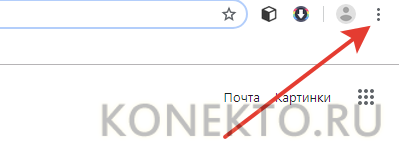
- В контекстном меню выбираем раздел «Настройки».
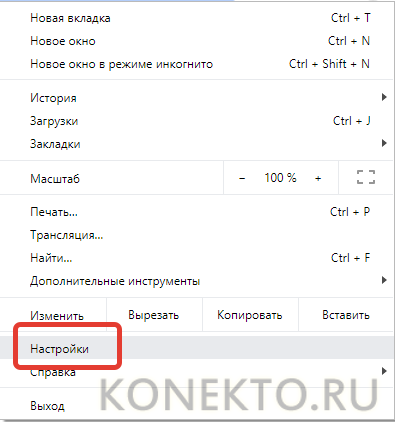
- Прокручиваем страницу вниз и кликаем на вкладку «Дополнительные».

- Выбираем опцию «Настройки сайта».

- Прокручиваем страницу вниз и ищем раздел «Реклама».
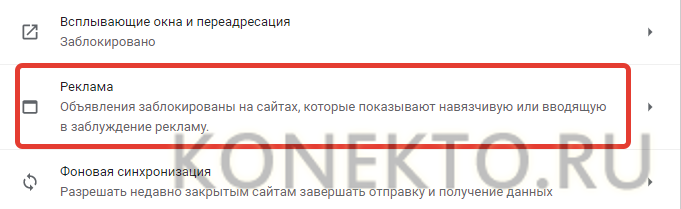
- Снимаем блокировку.
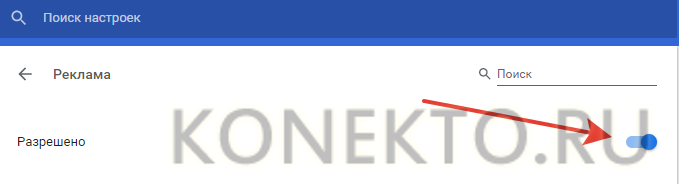
- Все очень просто. Анализ настроек позволит понять, почему автоматически открывается браузер или снизилась скорость загрузки страниц.
Иногда блокировка включается из-за установленных расширений. Отключить дополнения можно следующим образом:
- Нажимаем на кнопку управления, выбираем раздел «Дополнительные инструменты» и подраздел «Расширения».
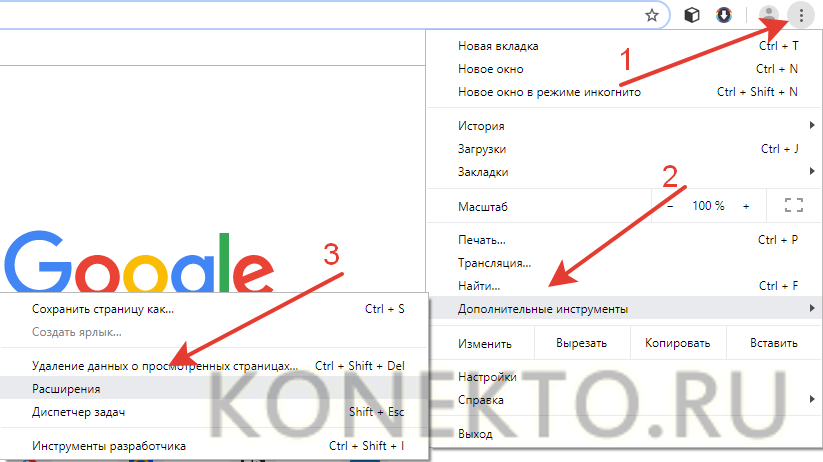
- Отключаем нужные расширения.
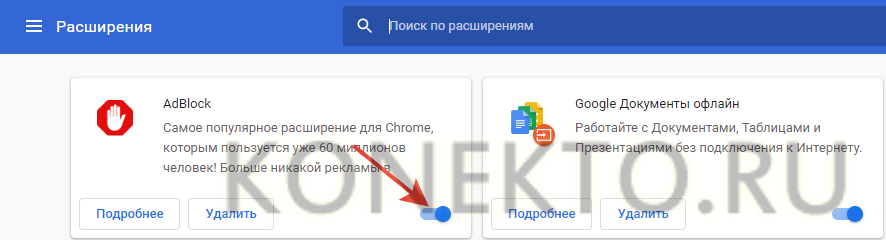
Внимание: устанавливать много плагинов на браузер не рекомендуется, так как из-за этих программ снизится скорость загрузки страниц.
Opera
Популярность браузера Opera прежде всего обусловлена возможностью включения функции VPN. С ее помощью можно легко зайти даже на заблокированные сайты. Отключить запрет на показ рекламы в этой программе для серфинга в Интернете можно за пару кликов:
- Заходим в меню браузера.

- Выбираем опцию «Настройки».
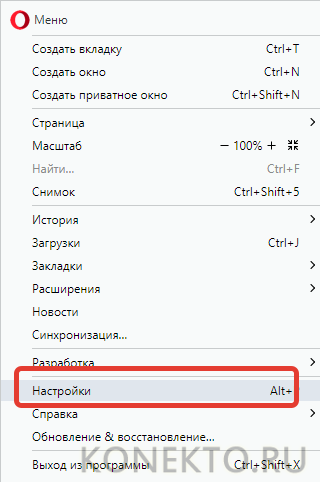
- В разделе блокировки рекламы нажимаем «Выключить».
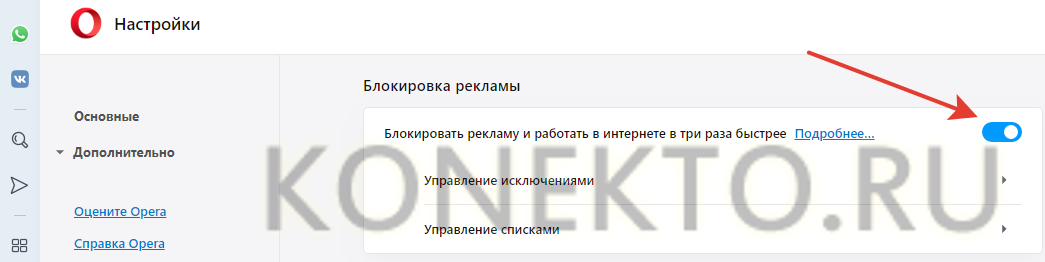
- При необходимости встроенный блокировщик можно также быстро активировать. Никаких сложностей не существует.
Если установлены дополнительные блокирующие расширения, то их нужно отключить в индивидуальном порядке:
- Заходим в меню браузера.

- Выбираем раздел «Расширения» и подраздел «Расширения».

- Нажимаем на кнопку «Отключить» у блокирующих рекламу дополнений.
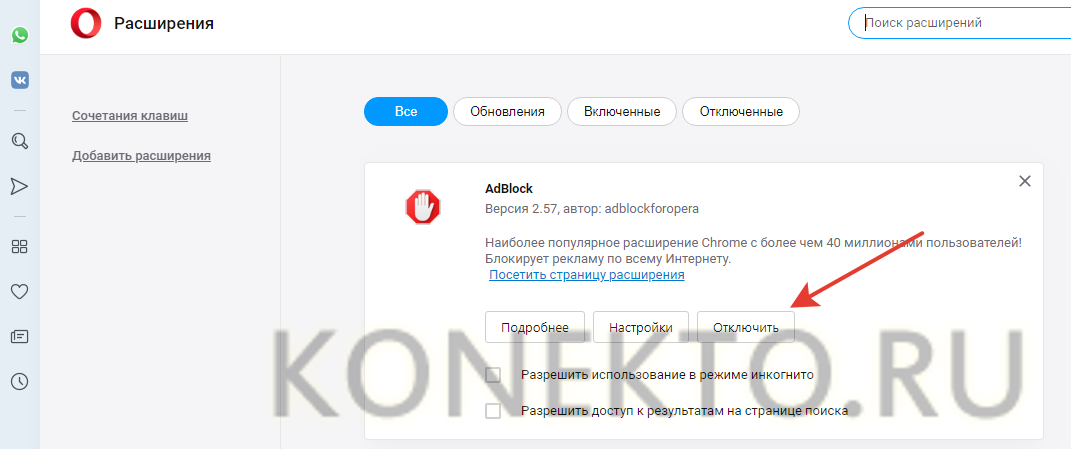
Иногда стандартный блокировщик от Opera не справляется с функциями ограничения рекламного контента, поэтому многие пользователи сразу устанавливают более «мощные» расширения.
Mozilla Firefox
Популярность этого браузера за последние несколько лет заметно просела. Однако многие пользователи до сих пор предпочитают именно его. Причина — гибкость настроек. Например, в Mozilla Firefox можно легко открыть случайно закрытую вкладку. Для того чтобы отключить блокировщик рекламы, необходимо выполнить следующие действия:
- Заходим в меню браузера и выбираем опцию «Настройки».
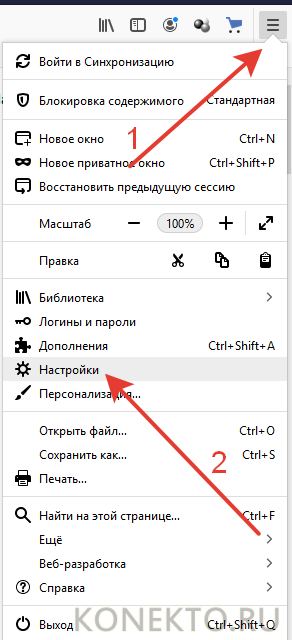
- Переходим в раздел «Приватность и защита».
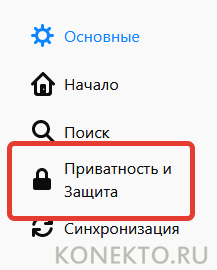
- Прокручиваем страницу вниз и снимаем галочку с раздела «Блокировать всплывающие окна».
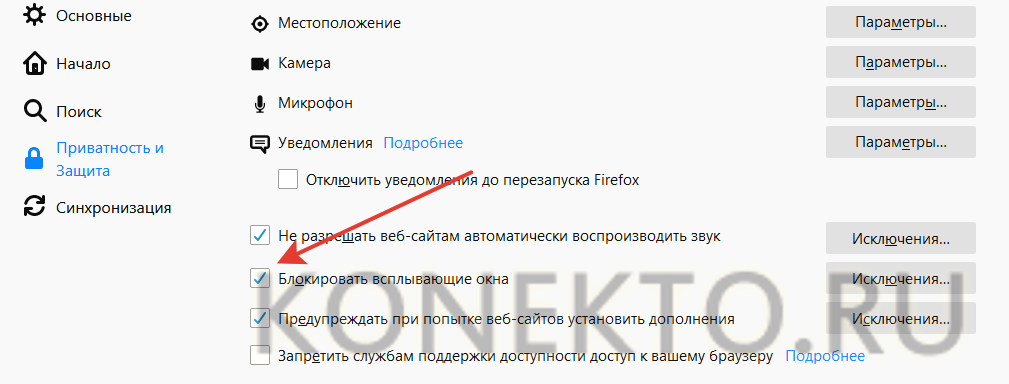
- Никаких сложностей нет. Для повышения безопасности стоит выключить блокировщик лишь для некоторых сайтов. В противном случае можно случайно поставить баннер на рабочий стол и разбираться с тем, как удалить рекламу с компьютера.
Для отключения установленных расширений следует воспользоваться иным алгоритмом действий:
- Заходим в меню браузера и выбираем вкладку «Дополнения».
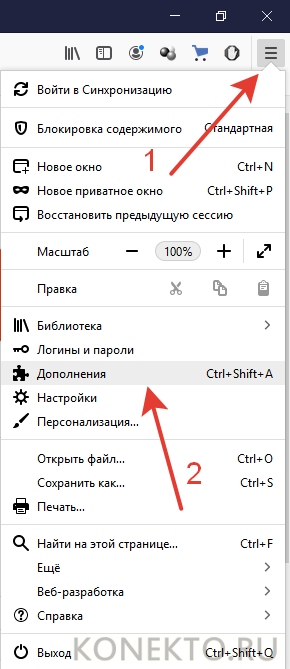
- Нажимаем на раздел «Расширения».
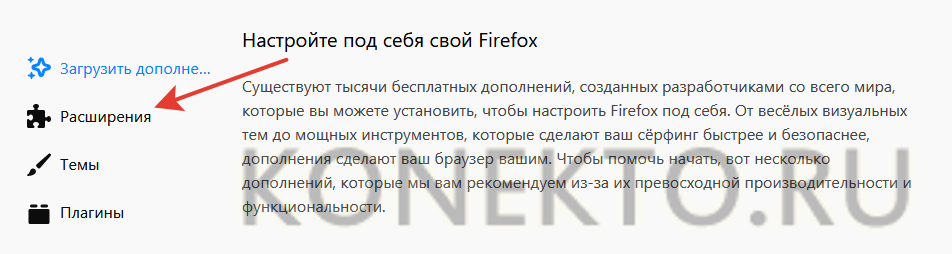
- Отключаем блокирующие рекламу дополнения.
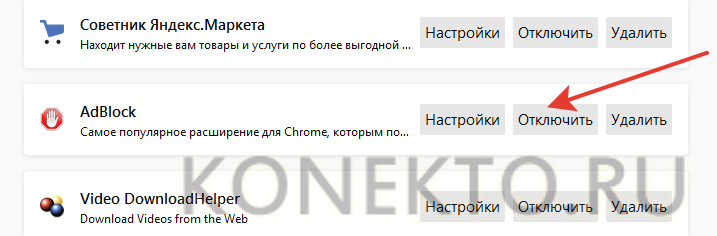
- Подобным образом необходимо отключить все установленные блокировщики рекламы.
Яндекс.Браузер
Своя программа для серфинга в Интернете есть и у Яндекса. Причем сейчас ее популярность увеличивается день ото дня. Чтобы отключить блокировщик рекламы в браузере от Яндекса, нужно сделать несколько последовательных действий:
- Открываем меню и выбираем раздел «Дополнения».
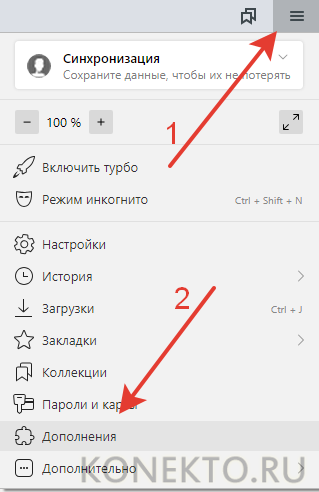
- Нажимаем на кнопку «Выключить» для всех блокировщиков рекламы.
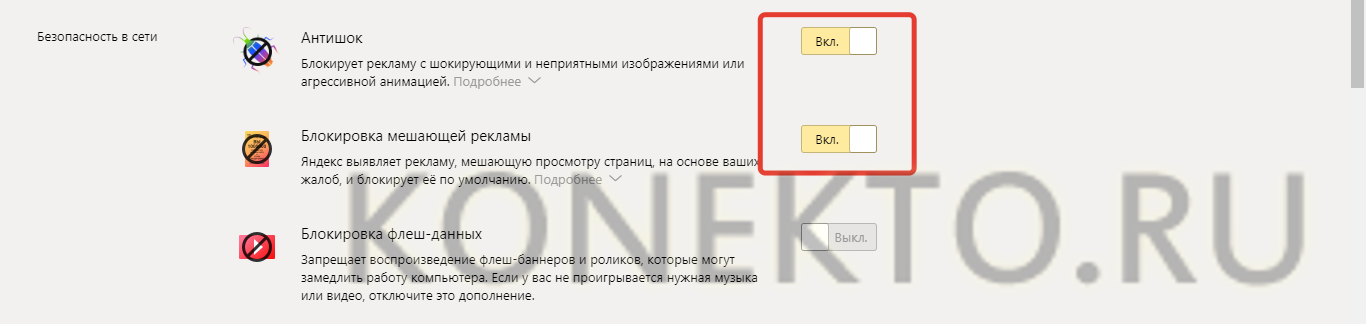
- В разделе «Дополнения» браузера от Яндекса находятся все программы, запрещающие показ рекламы. Пользователь сможет сразу отключить и установленные расширения, и базовые.
Подводим итоги
Отключить блокировщик рекламы можно в любом браузере. Деактивация представленной функции позволит просматривать контент на самых разных ресурсах. Если компьютером пользуются и дети, лучше поставить выборочную блокировку.
Смотрите также
- Как проверить телефон на прослушку?
- Как узнать музыку из видео на Ютубе?
- Тарифы Мегафон 2021 года
Источник: konekto.ru
Как избавиться от навязчивой рекламы в интернете: тестируем Adblock
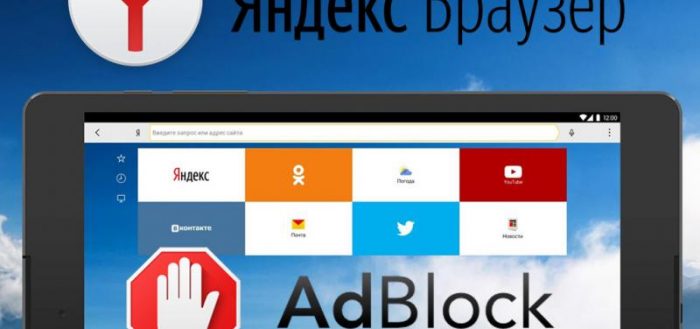

Как говорится, «реклама — это двигатель торговли». Однако из-за того, что в интернете нет чётких механизмов по регулированию рекламного контента, он превращается порой в навязчивый «сетевой элемент». Рекламные сообщения могут занимать до 50% площади страницы и отображаться в виде анимированных баннеров, статичных модулей, флэш-роликов и т. д. Для того чтобы пользователи могли избавиться от нежелательного рекламного контента, разработаны специальные расширения для браузеров. Одним из таких эффективных «помощников» является Adblock Plus.
Что такое Adblock Plus
Adblock Plus (или сокращённо ABP) — это специальное расширение (плагин) для интернет-браузеров, оснащённое многофункциональным инструментарием для защиты не только вашего интернет-подключения, но и компьютера в целом. Основная и первоначальная же функция Adblock Plus заключается в блокировке нежелательной баннерной рекламы на страницах посещаемых вами сайтов.
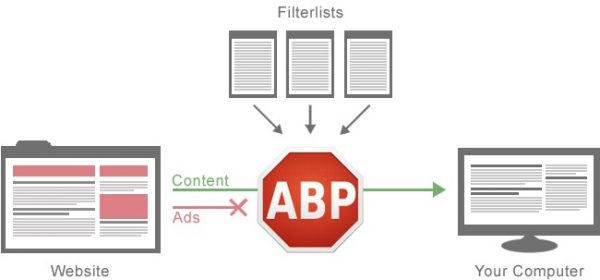
«Фильтр-лист» недопустимой рекламы регулярно пополняется разработчиками расширения
Adblock Plus способен блокировать как всю баннерную рекламу вообще, так и лишь ту её часть, которая относится к категории «навязчивой», оставляя при этом нетронутой допустимые элементы. При этом допустимую баннерную рекламу определяют сами пользователи, занося её в особый список благодаря встроенной системе обратной связи и элементам гибкой фильтрации.
Помимо этого, Adblock Plus способен предложить пользователям ещё целый ряд не менее полезных функций:
- the EasyPrivacy tracking protection — встроенная защита от слежения, способная ограничить передачу данных на серверы посещаемых вами сайтов (своего рода облегчённый режим инкогнито/невидимки);
- Blocking malicious domains — инструмент блокировки вредоносных доменов, которые способны заразить вирусным ПО ваш компьютер;
- Disable social media buttons — функция, позволяющая скрывать на посещаемых пользователем страницах виджеты всех социальных сетей (кнопки «поделиться»).
Где скачать и как установить Adblock для «Яндекс.Браузера»
Существует два способа скачивания и установки расширения Adblock для «Яндекс.Браузера». Способ первый:
-
Перейдите на официальный сайт разработчика плагина и нажмите на кнопку «Установить для Яндекс.Браузер» (кнопка будет расположена сразу на главной странице).
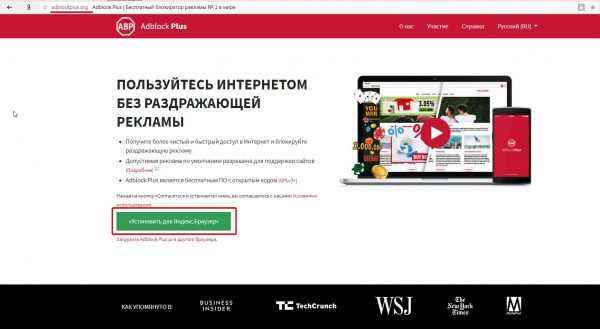
Вам будет предложено установить Adblock для того браузера, через который вы зашли на страницу разработчика
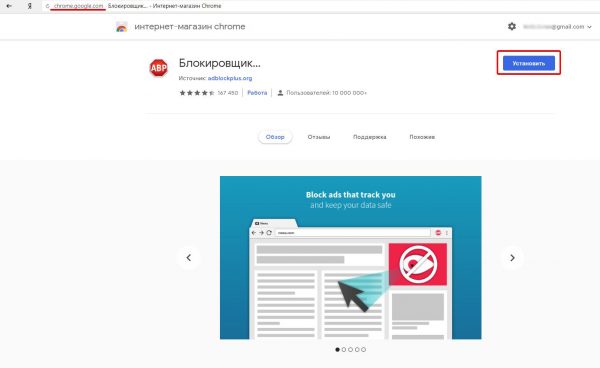
Плагин распространяется бесплатно
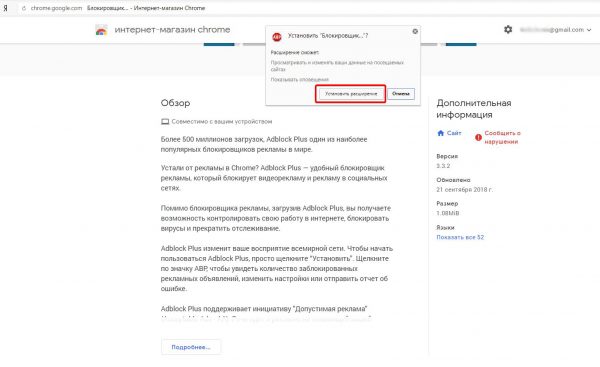
Перед установкой вы можете посмотреть данные о версии и дате последнего обновления расширения в блоке дополнительной информации
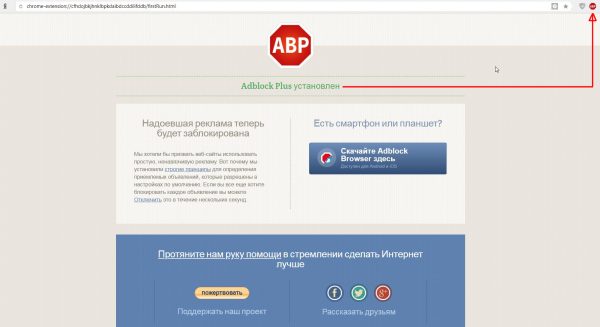
После установки расширения на вспомогательной панели «Яндекс.Браузера» появится соответствующий значок
Существует второй, альтернативный способ установки этого плагина:
-
Запустите «Яндекс.Браузер», откройте панель его настроек и выберите пункт «Дополнения».
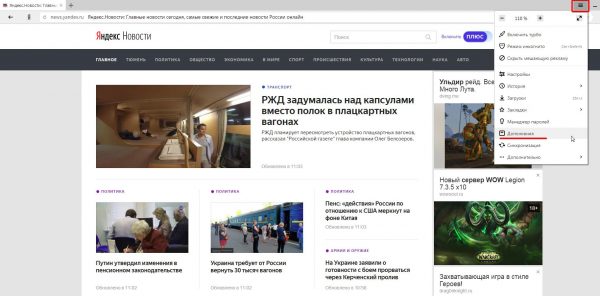
Окно «Дополнения» в «Яндекс.Браузере» можно открыть только через меню, комбинация горячих клавиш отсутствует
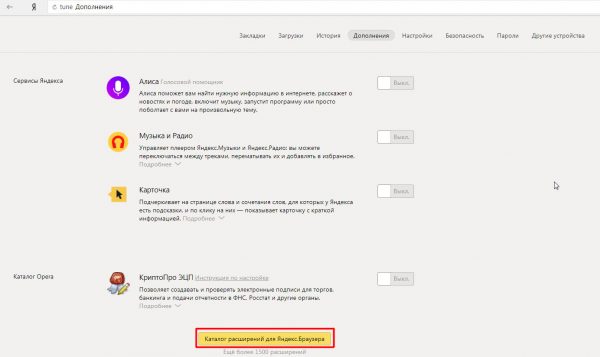
Все пользовательские расширения будут располагаться в категории «Из других источников»
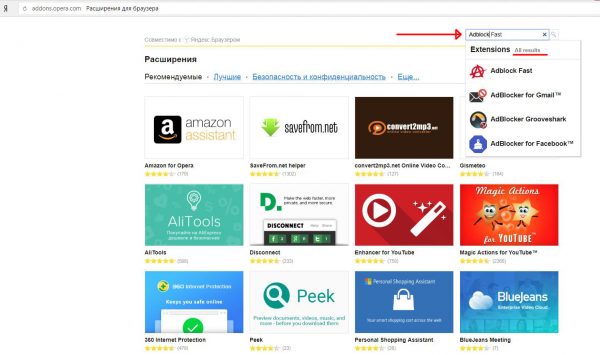
Для показа всех найденных значений можно также нажать клавишу Enter
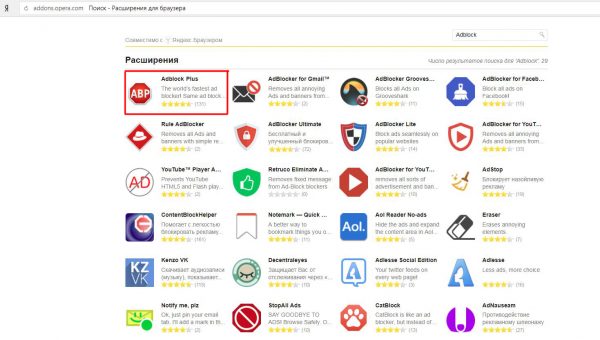
Из-за того, что разработчики Adblock активно сотрудничают с Google Chrome, в будущем скачивать и устанавливать расширение можно будет только через интернет-магазин Chrome
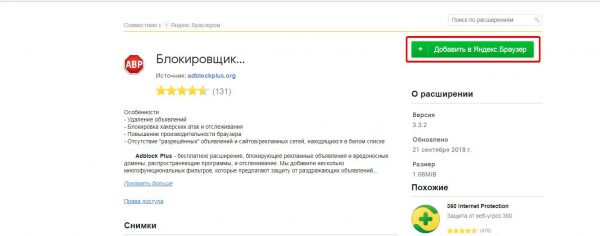
Раскрыв вкладку «Права доступа», вы также можете посмотреть, к каким данным вашего браузера Adblock будет иметь доступ
Как настроить работу Adblock Plus
В отличие от многих других подобных утилит Adblock Plus предоставляет право пользователям самим настраивать ключевые функциональные возможности расширения. Для того чтобы воспользоваться таким правом, необходимо:
-
Вновь перейти в параметры «Дополнения». Найти расширение Adblock Plus и нажать на кнопку «Настройки». После этого откроется панель настроек, включающая в себя четыре подпункта:
«Общие». Здесь вы сможете настроить приватность вашего нахождения на сайтах (блок «конфиденциальность и безопасность»), видимость «допустимой» рекламы, язык (параметр отвечает за блокировку рекламы на каких-то конкретных языках), а также включить/отключить функцию «антиобход» (позволяет блокировать «хитрую» рекламу, которая использует специальные инструменты для обхода всевозможных встроенных фильтров известных блокировщиков);
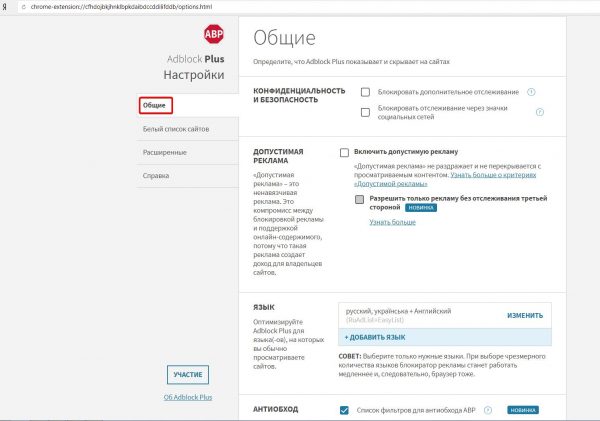
Настройка параметра «Язык» зависит от того, на какие сайты вы заходите (русскоязычные, англоязычные и т. д.)
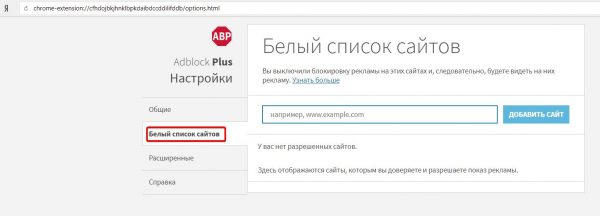
Для того чтобы внести желаемый сайт в список исключений, достаточно прописать его полный адрес в соответствующую строку и нажать на кнопку «Добавить сайт»
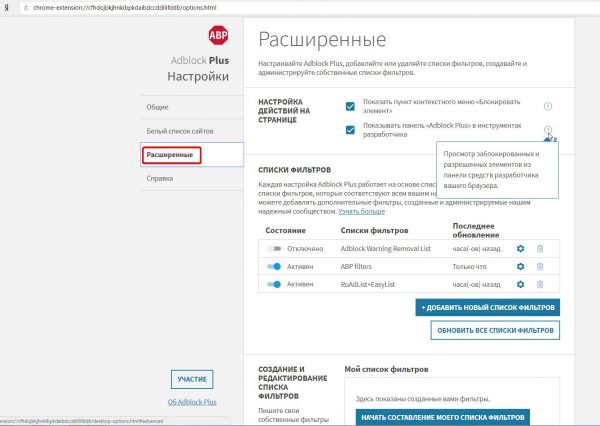
По умолчанию Adoblock уже имеет несколько встроенных базовых фильтров
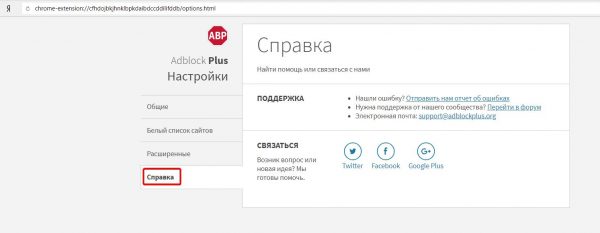
Разработчики Adblock предлагают пользователям сразу несколько способов обратной связи
Тест работоспособности Adblock Plus
Для того чтобы удостовериться в работоспособности Adblock Plus, проведём небольшой наглядный тест. Зайдём на несколько сайтов разной тематики сначала с отключённым расширением, а потом с включённым. Примеры:
-
спортивный ресурс. Adblock справился с блокировкой огромного количества баннерной рекламы (по представленной статистике — 27 единиц) на одном из самых популярных российских спортивных сайтов — championat.com;
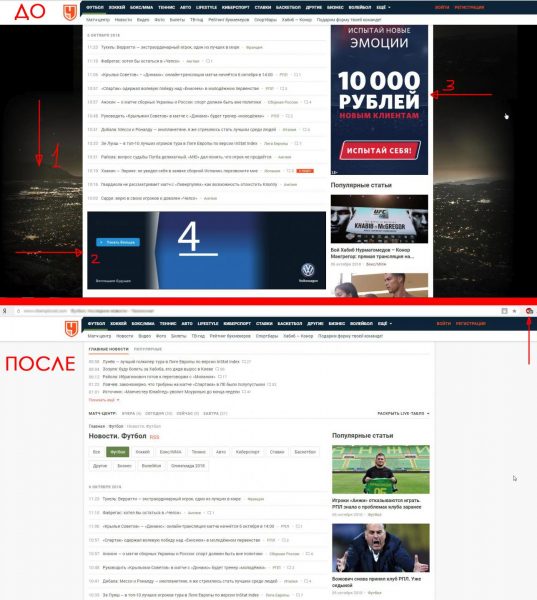
Adblock способен блокировать даже фоновую рекламу
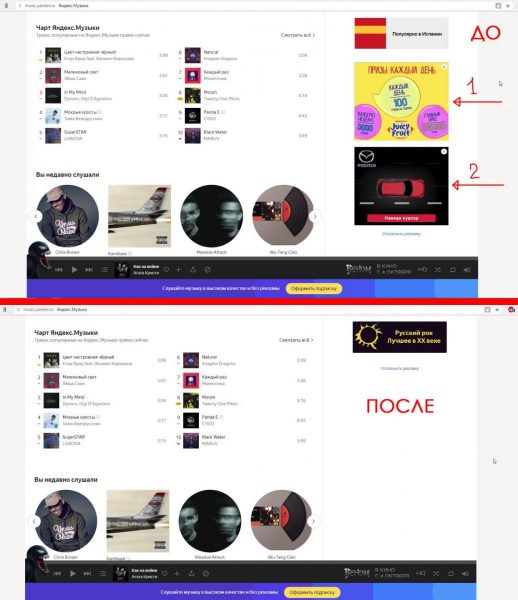
Adblock оставляет на сайте встроенный активный виджет «Скрыть рекламу», при нажатии которого ничего не происходит
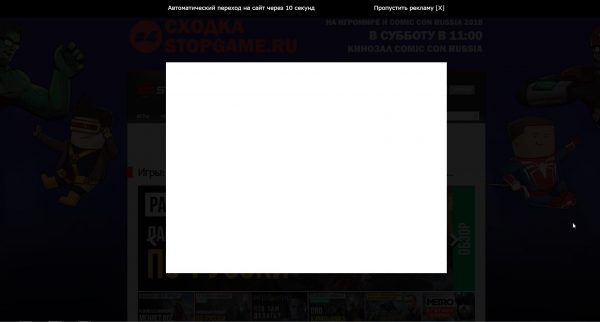
После включения Adblock Plus всплывающие блоки рекламы больше не появлялись
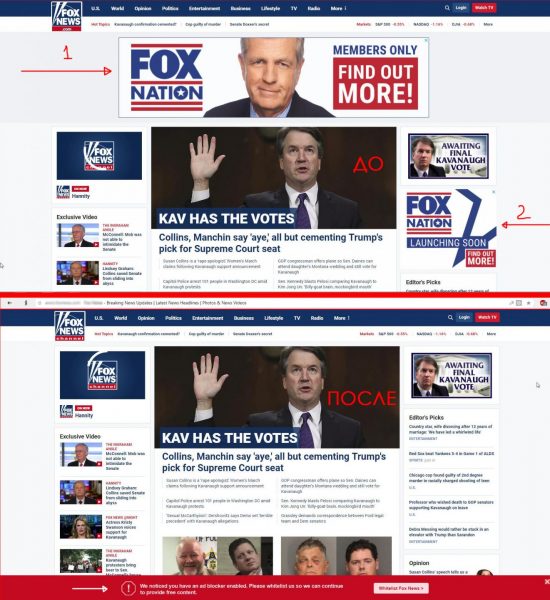
При загрузке сайта Fox News с включённым Adblock всплывает сообщение с просьбой отключить это расширение
Как отключить Adblock в случае необходимости
Временно деактивировать Adblock можно всего лишь в пару щелчков мыши:
-
Зайдите в параметры настроек «Дополнения», найдите в списке установленное расширение Adblock Plus и переключите тумблер в положение «Выкл.».
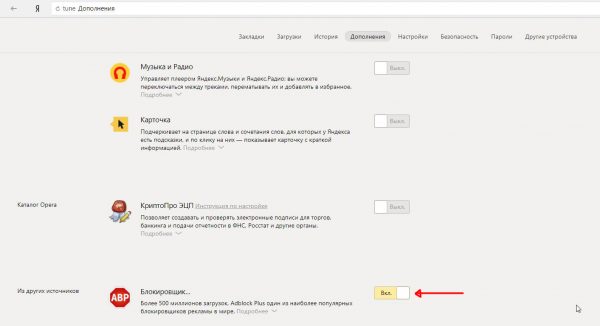
Вы также можете удалить расширение (при наведении мыши на область кнопки отключения появится дополнительная строка «Удалить»)
Видео: как удалить Adblock Plus
Альтернативные блокировщики рекламы для «Яндекс.Браузера»
Помимо Adblock Plus существует множество других блокировщиков рекламы, достаточно ввести в поисковой строке каталога расширений ключевое слово Block.
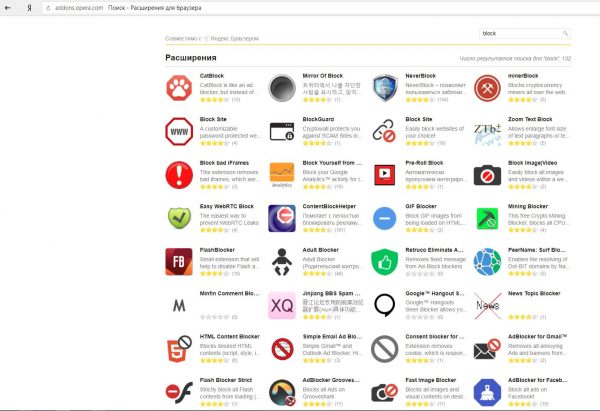
Список расширений можно сократить, введя в поисковой строке ключевое слово Adblock
Эти блокировщики довольно разнообразны:
Adblock Plus для «Яндекс.Браузера» является незаменимым помощником в борьбе против навязчивого рекламного контента. Благодаря гибкому и разнообразному функциональному инструментарию его работу можно настроить на любой вкус и под абсолютно разные задачи. А если вы ещё и обладаете определёнными познаниями в области языка программирования Javascript, Adblock способен превратиться в безальтернативный блокировщик рекламы.
Источник: itmaster.guru